Järelevalvetarkvara eemaldamiseks peate võib-olla Windowsi lähtestama
- Rvlkl.exe protsess on osa Logixofti seire- ja jälgimistööriistast Reveal Keylogger.
- Kui te pole tarkvara ise alla laadinud, olete kindlasti rünnaku all.
- Võite proovida naasta turvalise taastepunkti juurde, enne kui olete märganud kahtlast käitumist. Kui see ei tööta, peate arvuti lähtestama.
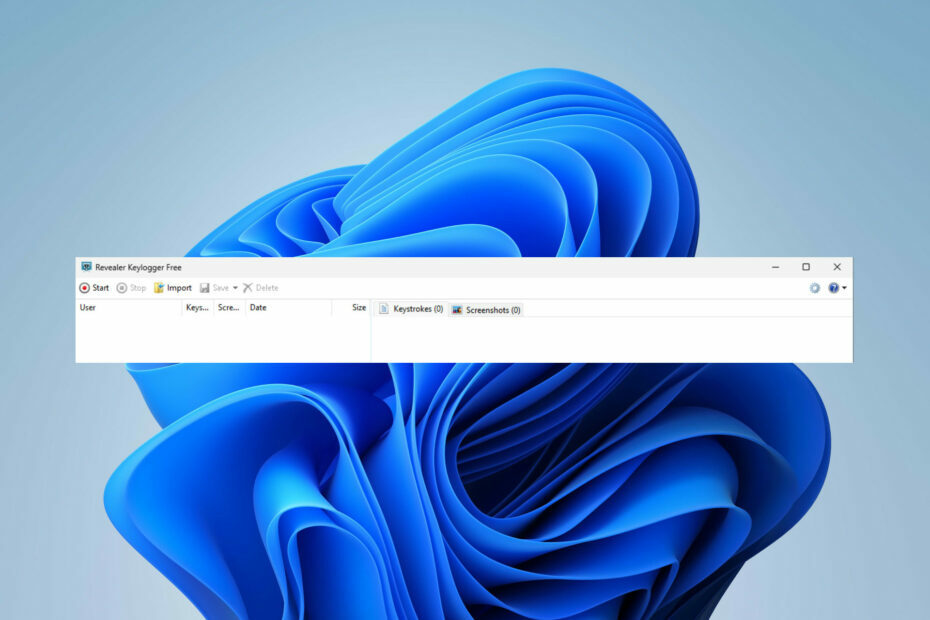
XINSTALLIMINE Klõpsates ALLALAADIMISE FAILIL
- Laadige alla Fortect ja installige see arvutis.
- Käivitage tööriista skannimisprotsess rikutud failide otsimiseks, mis on teie probleemi allikaks.
- Paremklõpsake Alusta remonti et tööriist saaks käivitada fikseerimisalgoritmi.
- Fortecti on alla laadinud 0 lugejad sel kuul.
Kas olete märganud, et teie arvuti käitub imelikult? Või olete sattunud taustal käima harjumatule protsessile ja soovite olla ettevaatlik? Ükskõik, milline on teie kogemus rvlkl.exe-ga, jätkake lugemist.
See on Windows 11 klahvilogija, ja see on tavaliselt kahjulik tarkvara, eriti kui te seda ise oma arvutisse ei installinud.
Selles juhendis jagame kogu olulist teavet faili rvlkl.exe kohta ja selle kohta, kas peaksite selle alles hoidma või ära viskama. Lähme otse sellesse.
Mis on rvlkl.exe?
Protsess rvlkl.exe on osa Revealer Keyloggerist, Logixofti jälgimise ja salvestamise tarkvarast, ning see teeb järgmist.
- Jälgib iga teie tehtud klahvivajutust.
- See salvestab kõik, mida sisestate, sealhulgas tundlikku teavet.
- Avaldab teie tundlikku teavet kolmandatele osapooltele.
Kuigi see konkreetne tarkvara ei ole loodud sellise teabe varastamiseks ja kuritarvitamiseks, on kui te seda oma arvutisse ei installinud, on tõenäoline, et teid on häkitud.
Siiski kuritarvitatakse klahvilogijaid nende tohutu pahatahtliku potentsiaali ja pealetükkiva olemuse tõttu laialdaselt. Seega olge ettevaatlik selle hoiatusmärkide suhtes: aeglasem arvuti, imelikud hiire liigutused ja klaviatuuri ümbersuunamised, juhuslikud muudatused seadetes või süsteem jookseb kokku, jne.
Kus on fail rvlkl.exe?
Faili rvlkl.exe leiate selle installikataloogist. Tavaliselt on see üks järgmistest:C:\ProgramData
C:\Programmifailid
Kuidas faili rvlkl.exe desinstallida?
Enne põhjalikuma tõrkeotsingu juurde liikumist proovige neid lihtsaid lahendusi.
- Tehke täielik viirusetõrje skannimine kasutades usaldusväärne viirusetõrjetarkvara.
- Kontrollige värskendusi ja veenduge, et Windows on ajakohane.
1. Desinstallige programm
- Avatud Revealer Keylogger ja klõpsake nuppu küsimärk üleval paremal.

- Aastal Menüü aken, navigeerige Programmi lõpp ja vali Desinstallige.
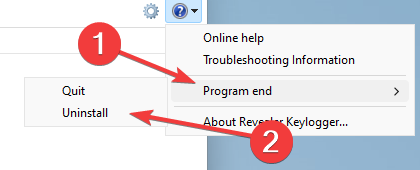
- Kinnitage valides Desinstallige kohe. Ärge unustage kontrollida Kustuta logid et tagada kogu teabe kustutamine.
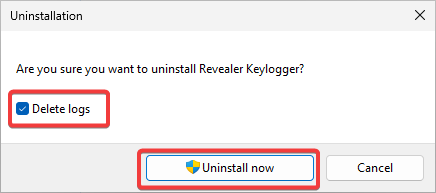
- Taaskäivitage arvuti.
- Tehke oma süsteemi täielik viirusekontroll, et kontrollida jääkide olemasolu.
See lahendus töötab ainult siis, kui teil on programmile juurdepääs. Kui ei, võite proovida selle häälestuskaustast desinstallida, avades selle, leides häälestusfaili ja klõpsates nuppu Desinstalli.
Kuid meie uurimistöö käigus ei leidnud me selle masina süsteemifailidest tõendeid programmi kohta, millega see töötas. Seega soovitame teil liikuda edasi järgmiste lahenduste juurde, mis aitavad teil eemaldada rvlkl.exe.
2. Tehke süsteemitaaste
- Vajutage Windows + R võti avamiseks Jookse dialoog. Tippige järgmine käsk ja klõpsake Okei:
rstrui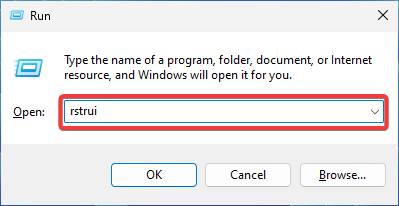
- Kord Süsteemi taastamine avaneb aken, klõpsake nuppu Edasi.
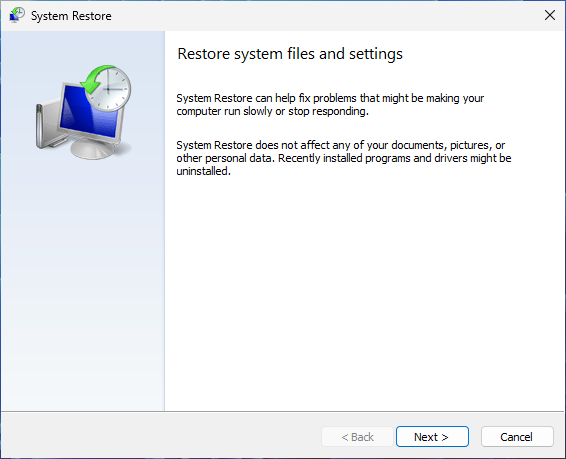
- Valige taastepunkt soovite naasta (üks enne, kui märkasite oma arvutis probleeme või tarkvara jälgi) ja valige Edasi.
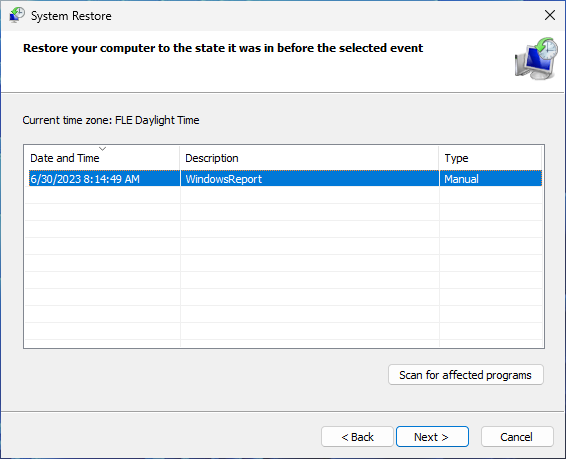
- Kliki Lõpetama.
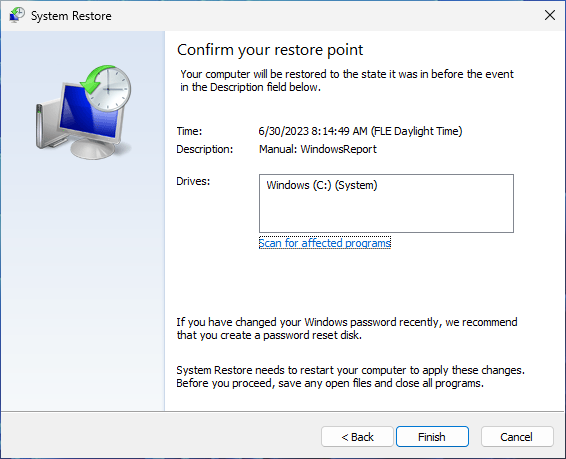
Ärge unustage regulaarselt luua süsteemi taastepunkte et olla kindlal poolel. Teise võimalusena võite kasutada ühte süsteemi komplekti.
Kui see ei aita ja olete endiselt ohus, võib olla aeg proovida radikaalsemat lahendust.
- Kuidas hankida oma Steam Deckile tahvelarvutile optimeeritud tegumiriba
- Mis on Uhelper.exe ja kas peaksite selle desinstallima?
- Kuidas hankida Samsung Quick Share mis tahes Windows 11 arvutis
- Parandus: Qbittorrenti krahh Windows 11-s [5 parandust]
- Mis on Winservice.exe ja kuidas selle vigu parandada
3. Lähtestage arvuti
- To lähtestage oma Windows, vajutage nuppu Windows + I võti avamiseks Seaded. Kerige alla kuni Taastumine ja klõpsake sellel.
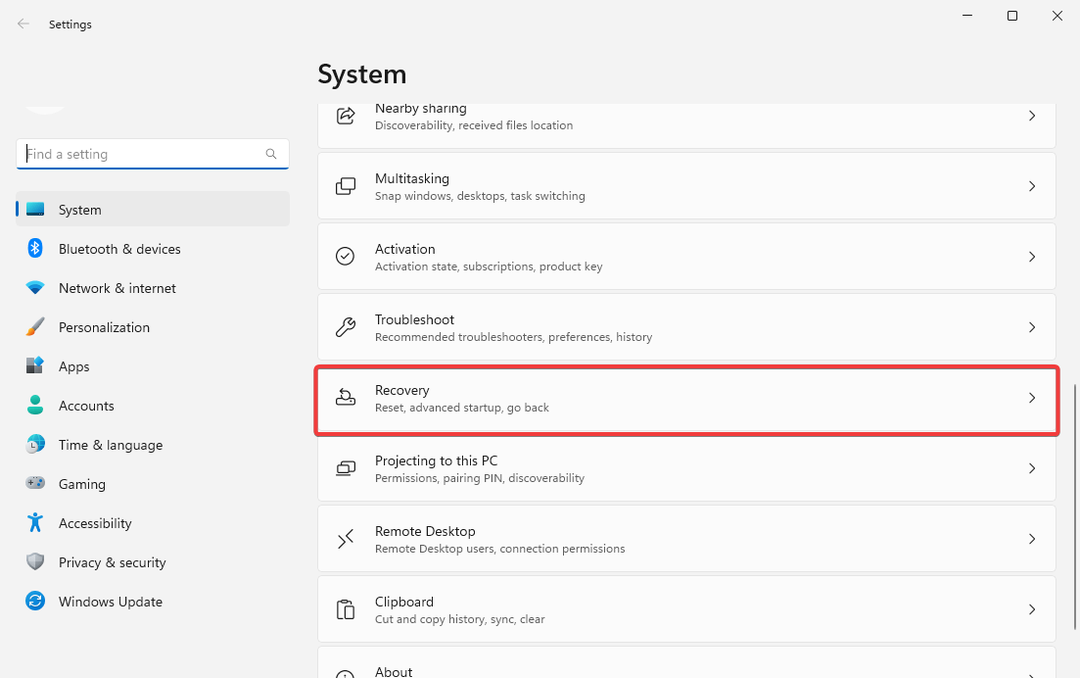
- Kliki Lähtestage arvuti.
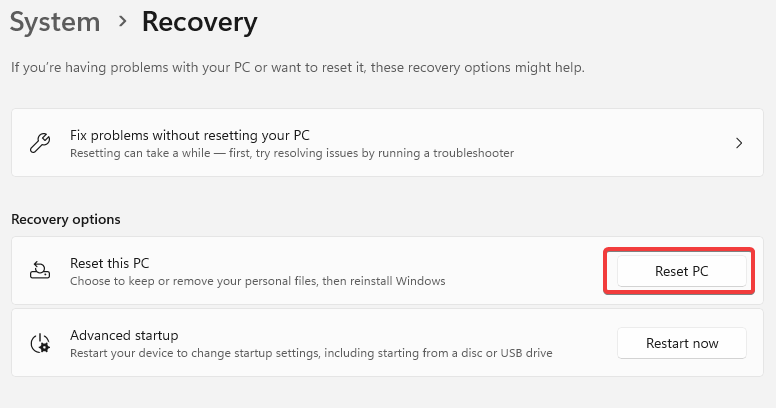
- Valige, kas jätta failid alles või eemaldada kõik. (Vihje: regulaarselt varundage oma andmed et vältida olulise teabe kaotamist.)
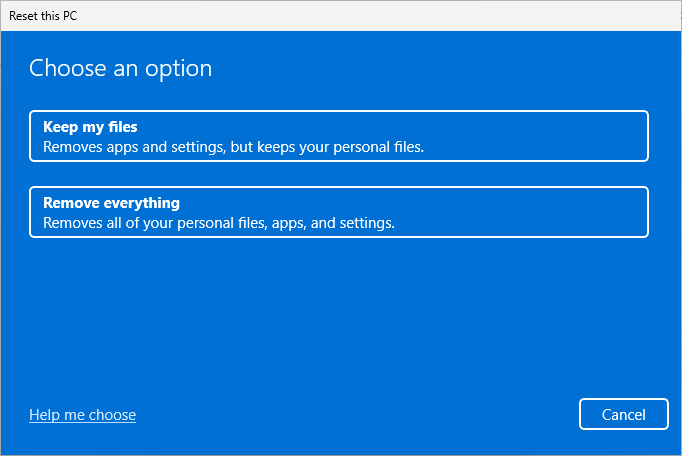
- Valige, kuidas soovite installige Windows uuesti: pilve kaudu või oma seadmest.
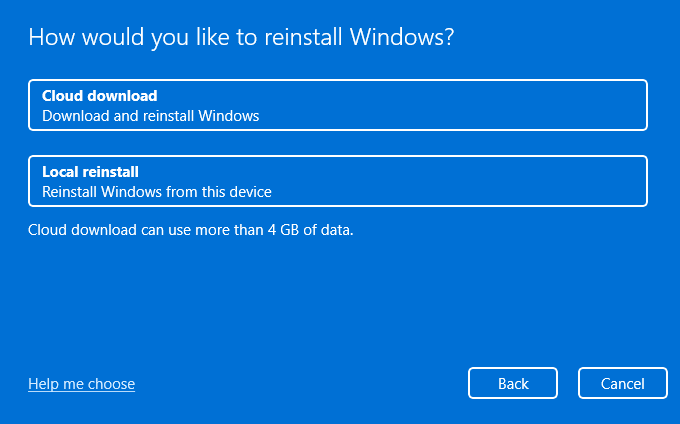
- Kliki Edasi kinnitada.

- Vajutage nuppu Lähtesta nuppu.
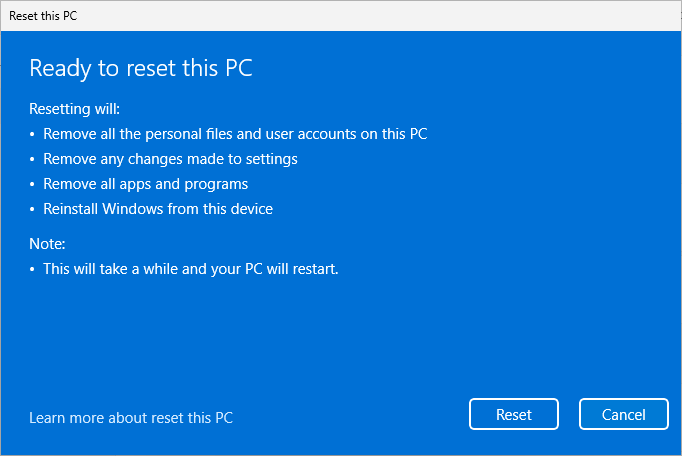
See peaks lahendama rvlkl.exe probleemi. Ohutuse huvides võiksite hiljem käivitada süsteemi skannimise või viirusetõrjekontrolli. Lisaks, kui soovite oma teavet kaitsta, võiksite kaaluda selle kasutamist klahvilogimise vastane tarkvara.
Lisaks, kas teadsite, et Windowsil on sisseehitatud klahvilogija? Palju leebem kui mis tahes kommertstarkvara, kuid see võib siiski saata Microsoftile teie käitumise kohta aruandeid.
Loodame, et meie lahendustest oli abi! Millise meetodi valisite? Kas vajate täiendavat abi või teil on lisaküsimusi? Ärge kartke kasutada allolevat kommentaaride jaotist.
Kas teil on endiselt probleeme?
SPONSEERITUD
Kui ülaltoodud soovitused ei ole teie probleemi lahendanud, võib teie arvutis esineda tõsisemaid Windowsi probleeme. Soovitame valida kõik-ühes lahenduse nagu Fortect probleemide tõhusaks lahendamiseks. Pärast installimist klõpsake lihtsalt nuppu Vaata ja paranda nuppu ja seejärel vajutage Alusta remonti.


![5 parimat pilveseire ja toimivuse tööriista [võrdlus]](/f/f250abea114269e4ddebf4068b71e191.jpg?width=300&height=460)